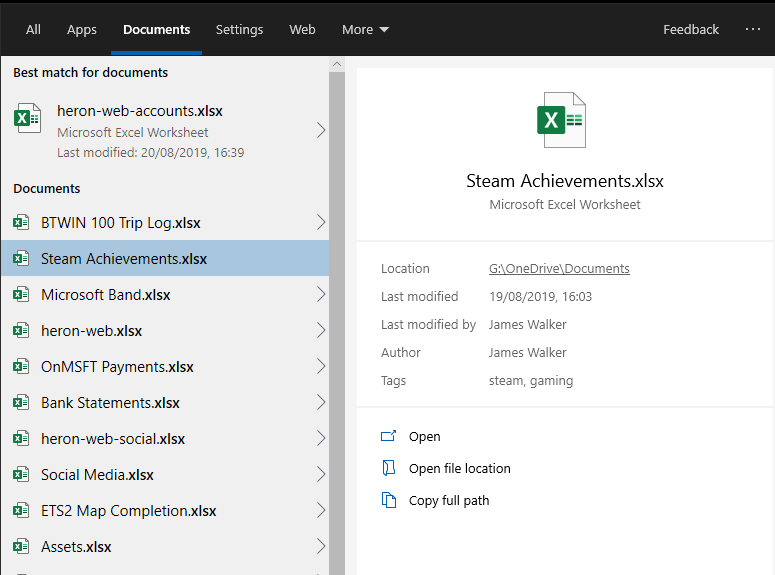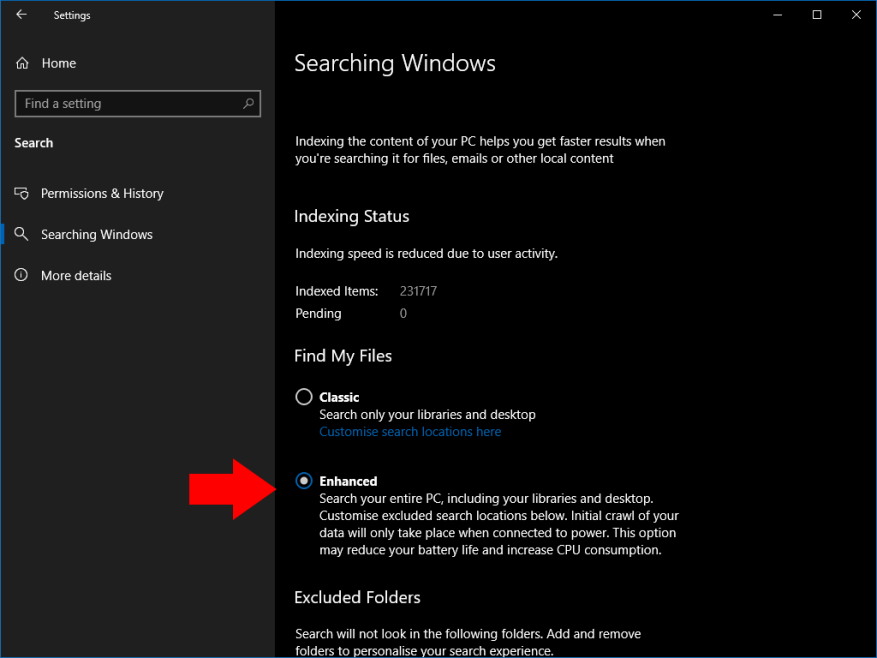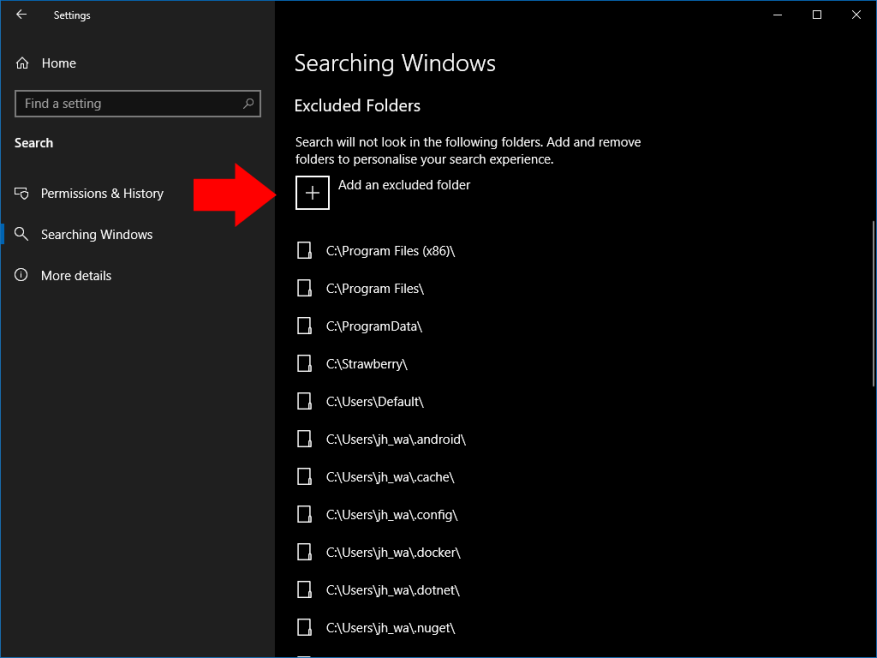Windows 10’s maj 2019-opdatering gennemgik søgeoplevelsen ved at adskille den fra Cortana-assistent-grænsefladen. Som en del af denne ændring reviderede Microsoft også selve søgningen og tilføjede en ny “forbedret” tilstand, som er mere effektiv til at finde filer.
Tidligere søgte proceslinjens søgelinje kun gennem filer på dit skrivebord og i dine biblioteker. Den nye forbedrede tilstand giver dig mulighed for at søge alle filerne på din enhed, uanset hvor de er placeret. Det betyder, at søgning er mere tilbøjelig til at levere et resultat, især hvis du gemmer filer på ikke-standardplaceringer.
Fordi forbedret søgning har et meget bredere omfang, vil du måske bemærke en smule reduceret ydeevne og batterilevetid, når masser af nye filer bliver indekseret. Ikke desto mindre, hvis du bruger søgning meget, bør fordelene ved det nye system væsentligt opveje de få forbehold.
Aktivering af udvidet søgning
For at aktivere udvidet søgning skal du åbne appen Indstillinger (Win+I-tastaturgenvej) og derefter klikke på den nye “Søg”-kategori. Vælg siden “Søger i Windows” fra venstre sidebjælke. Klik derefter på alternativknappen “Forbedret” under “Find mine filer”.
Forbedret søgning vil nu blive slået til. Hvis det er første gang, du har brugt det, vil Windows begynde at indeksere dine filer. Du kan spore fremskridtene under overskriften “Indekseringsstatus”.
Indeksering kan tage lang tid, især på low-end enheder. Processen stopper automatisk, hvis du kører på batteri. Indtil indekset er færdigt, vises nogle filer muligvis ikke i søgeresultaterne, så det er bedst at tilslutte din enhed til strøm og vente på, at proceduren er færdig.
Ekskluderer mapper fra Søgning
Du kan forhindre mapper i at blive vist i søgninger ved at bruge knappen “Tilføj en ekskluderet mappe” længere nede på siden Søger i Windows. Brug filvælgeren til at søge efter mappen, der skal ekskluderes. Alle filer inden for placeringen vil blive fjernet fra indekset, så du vil ikke se dem i søgningen.
Generelt bør du udelukke alle rodmapper, som ikke indeholder dine egne filer. Nogle placeringer, såsom Windows-systemmappen, er som standard udelukket, da det er usandsynligt, at du nogensinde vil søge i dem. Udelukkelse af mapper, der kun indeholder systemfiler, reducerer indeksstørrelsen og forbedrer ydeevnen, så brug tiden på at sortliste steder, du aldrig behøver at søge.
Med konfigurationen færdig og indekset bygget, kan du nu trykke på Win+S for at søge i alle de indekserede filer på din pc. Du bør finde mange flere resultater, sammenlignet med søgningen kun for biblioteker i tidligere Windows 10-udgivelser.
FAQ
Hvordan tænder eller deaktiverer man forbedret tilstand for søgeindeksering?
Sådan slår du Forbedret tilstand til eller fra for Search Indexer i Windows 10. Trin 1: Åbn appen Indstillinger. Naviger til siden Cortana > Søgning i Windows. Trin 2: I sektionen Find mine filer skal du vælge Forbedret for at aktivere den forbedrede tilstand for Search Indexer.
Hvad er udvidet søgning i Windows 10 version 1903?
Mens den udvidede søgeindstilling, der blev introduceret i Windows 10 version 1903, som standard indekserer hele din computers indhold, alle harddiske og partitioner. For at aktivere udvidet søgning skal du åbne Indstillinger → Søg → Søg → Søgning i Windows → Find mine filer → Udvidet
Hvad er forskellen mellem Windows Search og udvidet søgning?
Dette har været måden, hvorpå Windows Search fungerede i Windows Vista gennem Windows 10. Hvorimod den udvidede søgeindstilling, der blev introduceret i Windows 10 version 1903, indekserer hele din computers indhold, alle harddiske og partitioner som standard. For at aktivere udvidet søgning skal du åbne Indstillinger → Søg → Søg → Søgning i Windows → Find mine filer → Udvidet
Hvordan aktiverer jeg udvidet søgning i Windows 10?
For at aktivere udvidet søgning skal du åbne Indstillinger → Søg → Søg → Søgning i Windows → Find mine filer → Forbedret søgning på hele din pc, inklusive dine biblioteker og skrivebord. Tilpas ekskluderede søgesteder nedenfor.Hvis du vælger denne mulighed, kan det reducere din batterilevetid og øge CPU-forbruget.
Hvordan aktiverer jeg udvidet filsøgning i Windows 10?
1.) Tryk på Windows-tasten + i for at åbne Indstillinger. 2.) Klik på Søg. 3. )Klik på “Searching Windows” (i menuen til venstre). 4.) Marker alternativknappen ud for “Forbedret” under “Find mine filer”.
Hvad er forbedret søgetilstand i Windows 10?
Aktivering af forbedret søgetilstand i Windows 10 gør det hurtigere og nemmere at finde filer på din pc. Standard Windows-søgetilstand begrænser søgninger til nøglemapper og biblioteker såsom dit skrivebord, dokumenter og billeder. Men hvad nu hvis den fil, du leder efter, er sikkert gemt et sted på din pc, som du ikke kan huske?
Hvordan søger jeg efter filer i Windows 10?
1 Start appen Indstillinger. 2 Klik på Søg > Søger i Windows. 3 Klik på alternativknappen “Forbedret” under “Find mine filer”. Se mere…
Hvordan aktiverer jeg udvidet søgning i Windows 10 version 1903?
Sådan slår du Forbedret søgning til i Windows 10 Version 1903 (eller nyere): 1.) Tryk på Windows-tasten + i for at åbne Indstillinger. 2.) Klik på Søg. 3.
Hvad er fordelene ved Windows Search forbedret tilstand?
Med forbedret tilstand var Windows Search også i stand til at finde en fil placeret på en tilfældig placering (ikke tidligere føjet til indekseringsindstillingerne) ekstremt hurtigt, selvom filen var placeret tre undermapper dybt.
Hvad er “forbedret” søgning i Windows 10?
Hvad er “Forbedret” søgning i Windows 10? Windows 10 indekserer som standard brugerprofilmapperne og startmenumappen med undtagelse af AppData og undermapper. Indekseringsindstillinger-appletten i kontrolpanelet giver dig også mulighed for at tilføje flere mappeplaceringer. Søgeindeksering.
Hvad er forskellen mellem Windows 7 indbygget søgning og forbedret søgning?
Brugere kan tilføje eller fjerne placeringer fra søgning; Indeksering betyder, at Windows tilføjer filnavne og indhold af understøttede filer til en database for at fremskynde søgninger.Den indbyggede søgning finder stadig filer, der ikke er indekserede steder, men det tager længere tid. Forbedret på den anden side indekserer alle placeringer af pc’en.
Hvordan aktiverer jeg udvidet søgning?
For at aktivere udvidet søgning skal du åbne Indstillinger → Søg → Søg → Søgning i Windows → Find mine filer → Forbedret søgning på hele din pc, inklusive dine biblioteker og skrivebord.
Hvad er forbedret indeksering, og hvordan fungerer det?
Indeksering kører i baggrunden uden at forsøge at påvirke din pc’s ydeevne. Fra Windows 10 build 18267 kan du aktivere en ny mulighed for søgeindeksering, kaldet ‘Forbedret tilstand’. Som du måske allerede ved, er søgeresultater i Windows øjeblikkelige, fordi de drives af Windows Search-indekseringsværktøjet.
Hvordan tænder jeg for Windows Search-indeksering, respekt for enhedsstrømtilstand?
Windows Search Indexer Respekter enhedsstrømtilstand 1 Åbn appen Indstillinger. 2 Naviger til Søg > Søgning i Windows. 3 Til højre skal du tænde eller slukke for indstillingen Respektér enhedsstrømtilstandsindstillinger for det, du vil have under sektionen Indekseringsydelse. Den er slået fra som standard. 4 Nu kan du lukke appen Indstillinger. Se mere….